配置 Outlook 电子邮件和事件保存到 CRM 的方式
作为管理员,您可以配置销售人员可以用来对电子邮件和会议进行分类的字段,他们将电子邮件和会议保存在客户关系管理 (CRM) 系统中。 通过在 CRM 收件箱中对电子邮件和会议进行分类,销售人员可以轻松找到和跟踪客户交互。 例如,销售人员可能希望根据优先级、客户或交易阶段对电子邮件和会议进行分类。
您还可以控制销售人员是否可以将附件与电子邮件或会议一起保存到 CRM。 启用附件保存后,您还可以配置在保存到 CRM 时是否默认选择所有附件。 无论哪种情况,销售人员都可以在将电子邮件或会议保存到 CRM 时选择要保存哪些附件。
先决条件
CRM 管理员必须从 Teams 中的销售用 Copilot 应用访问管理员设置。 有关详细信息,请转到 Microsoft 365 销售用 Copilot 管理员设置。
对字段进行配置,将其保存到 CRM
您可以选择与电子邮件或会议一起保存到 CRM 的字段。 之后,当销售人员将电子邮件或会议保存到 CRM 时,会向销售人员显示这些字段。
在销售用 Copilot 设置中,选择保存到 <CRM 系统类型>。
根据要配置的活动类型,选择将电子邮件保存到 <CRM 系统类型>或将会议保存到 <CRM 系统类型>。
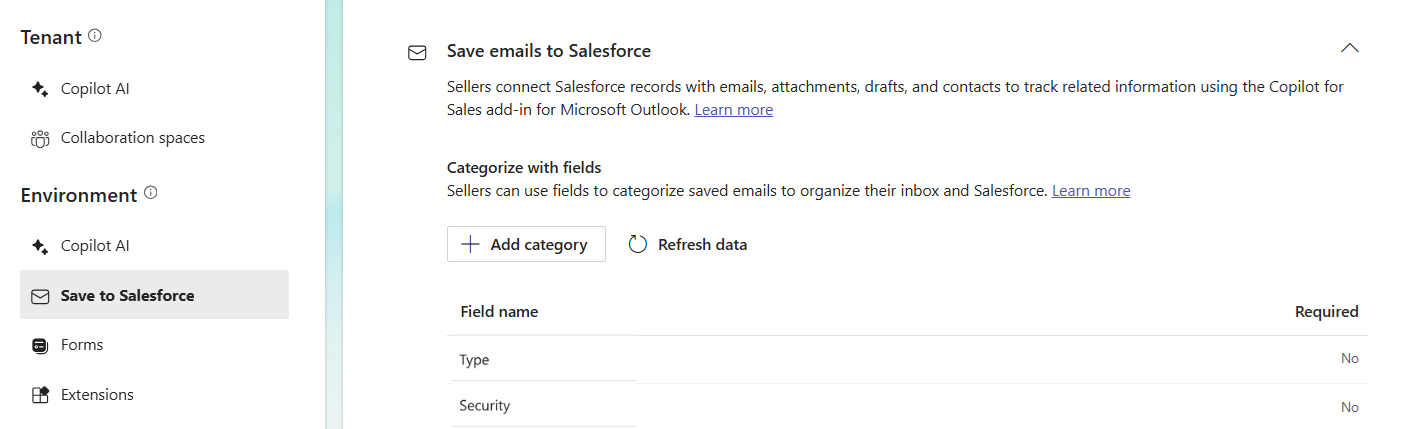
(可选)选择刷新数据从 CRM 获取字段的最新更新。 例如,如果 CRM 管理员在 CRM 中更新了字段标签,您可以刷新数据以在销售用 Copilot 中查看更新的标签。
在按字段分类部分,选择添加字段。
在添加类别对话框中,选择应向销售人员显示的字段。
添加类别对话框将显示 CRM 中电子邮件和约会实体的所有现成字段和自定义字段(系统字段除外)。 该对话框仅显示以下类型的字段:选项集、查找和文本、多行文本(纯文本/备注)、布尔值和整数。保存您的更改。
销售人员现在可以在将电子邮件或会议保存到 CRM 时使用您配置的字段了。 有关更多信息,请转到将 Outlook 活动保存到 CRM。
配置附件保存设置
- 在销售用 Copilot 设置中,选择保存到 (CRM)。
- 要为电子邮件配置附件保存设置,请执行以下操作:
- 在将电子邮件保存到 (CRM) 部分下,打开随电子邮件保存附件。
- 要默认保存所有附件,选择默认保存电子邮件中的所有附件。 如果您不选择此选项,销售人员可以在将电子邮件保存到 CRM 时选择要保存哪些附件。
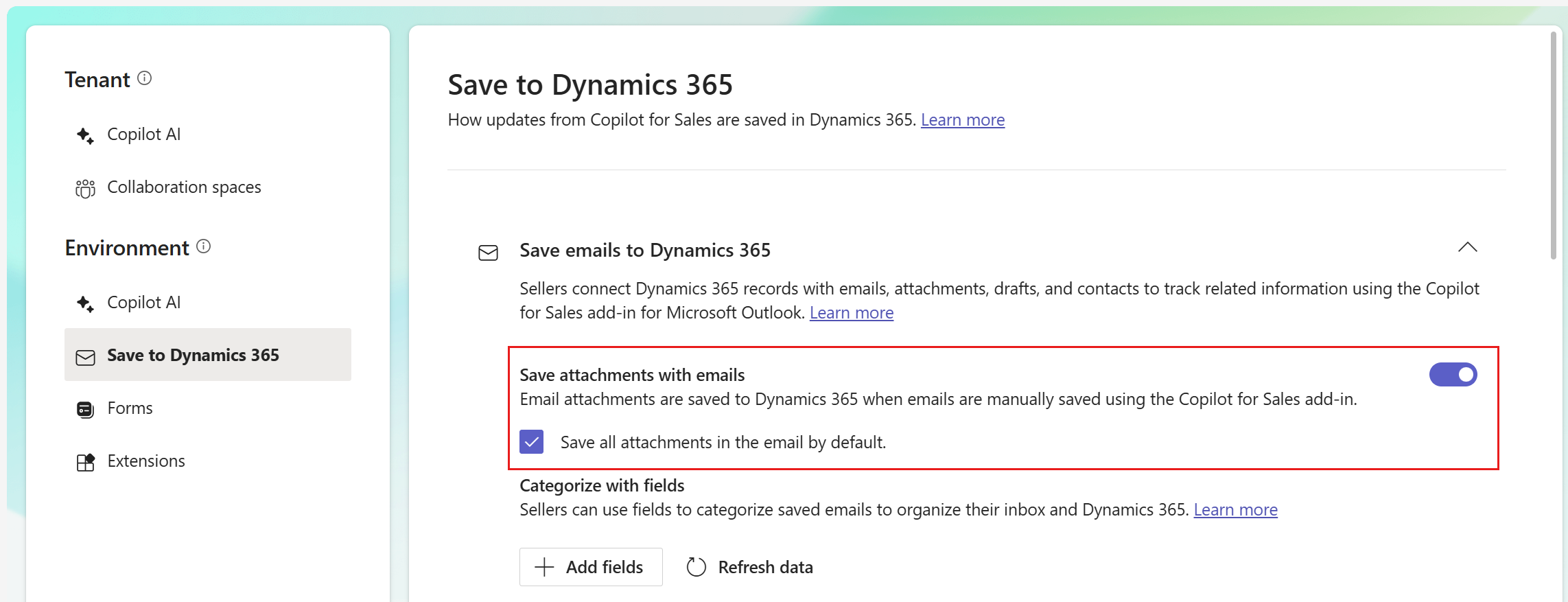
- 要为会议配置附件保存设置,请执行以下操作:
- 在将会议保存到 (CRM) 部分下,打开随会议保存附件。
- 要默认保存所有附件,选择默认保存会议中的所有附件。 如果您不选择此选项,销售人员可以在将会议保存到 CRM 时选择要保存哪些附件。